win10右键无nvidia控制面板该怎么办win10右键无nvidia控制面板修复方法
来源:Win7之家
时间:2023-08-14 09:37:12 436浏览 收藏
在文章实战开发的过程中,我们经常会遇到一些这样那样的问题,然后要卡好半天,等问题解决了才发现原来一些细节知识点还是没有掌握好。今天golang学习网就整理分享《win10右键无nvidia控制面板该怎么办win10右键无nvidia控制面板修复方法》,聊聊,希望可以帮助到正在努力赚钱的你。
nvidia控制面板是用于调整独立显卡各类设定的一个基本功能,在win10电脑中大家可以在右键菜单栏中找出它,不过一部分客户察觉自己的右键无nvidia控制面板,怎么办呢?你先开启管理方法控制面板,先后进到设备管理器、显示适配器,随后右键N卡挑选启动设备,以后在服务项目控制面板中寻找nvidiadisplay将它运行,那样右键便会修复nvidia控制面板选择项了。
win10右键无nvidia控制面板修复方法:
1、右键单击此电脑选择特性,如下图所示
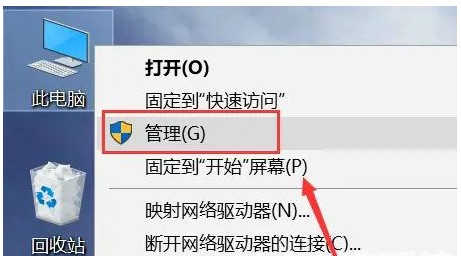
2、进到管理界面,点一下设备管理器,如下图所示
3、进到设备管理器,点一下显示适配器,如下图所示
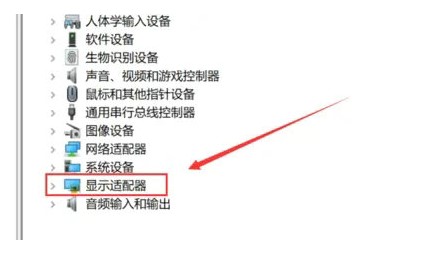
4、进到显示适配器,右键单击N卡,挑选启动设备,如下图所示
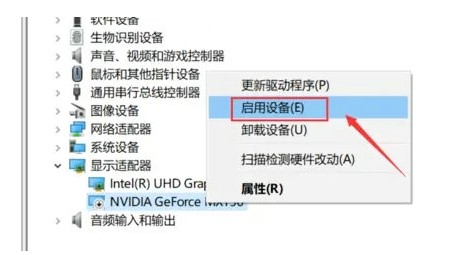
5、然后进到服务项目和应用软件,点一下服务项目,寻找nvidiadisplay服务项目,双击鼠标进到,如下图所示
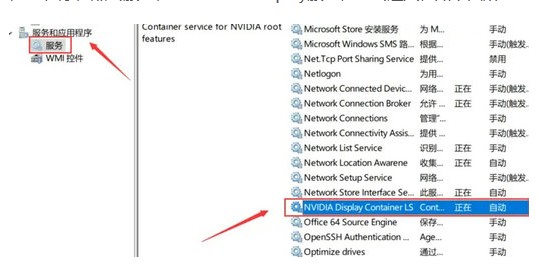
6、将服务项目设定为全自动,随后点一下启动按钮,如下图所示
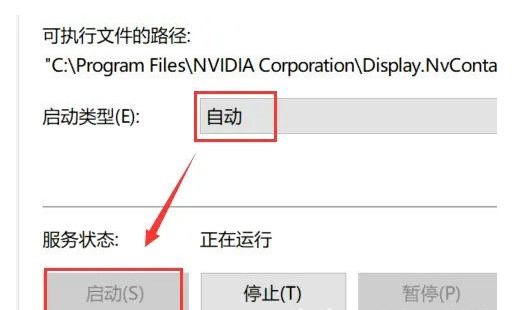
7、回到桌面,点击右键,能够发觉Nvidia控制面板选择项了,如下图所示。
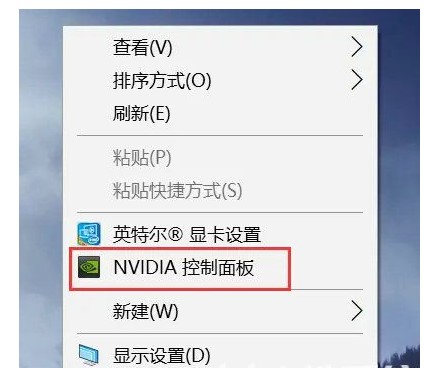
之上便是win10右键无nvidia控制面板该怎么办win10右键无nvidia控制面板修复方式的内容分享了。
以上就是本文的全部内容了,是否有顺利帮助你解决问题?若是能给你带来学习上的帮助,请大家多多支持golang学习网!更多关于文章的相关知识,也可关注golang学习网公众号。
-
501 收藏
-
501 收藏
-
501 收藏
-
501 收藏
-
501 收藏
-
354 收藏
-
378 收藏
-
479 收藏
-
304 收藏
-
474 收藏
-
397 收藏
-
395 收藏
-
458 收藏
-
222 收藏
-
271 收藏
-
450 收藏
-
383 收藏
-

- 前端进阶之JavaScript设计模式
- 设计模式是开发人员在软件开发过程中面临一般问题时的解决方案,代表了最佳的实践。本课程的主打内容包括JS常见设计模式以及具体应用场景,打造一站式知识长龙服务,适合有JS基础的同学学习。
- 立即学习 543次学习
-

- GO语言核心编程课程
- 本课程采用真实案例,全面具体可落地,从理论到实践,一步一步将GO核心编程技术、编程思想、底层实现融会贯通,使学习者贴近时代脉搏,做IT互联网时代的弄潮儿。
- 立即学习 516次学习
-

- 简单聊聊mysql8与网络通信
- 如有问题加微信:Le-studyg;在课程中,我们将首先介绍MySQL8的新特性,包括性能优化、安全增强、新数据类型等,帮助学生快速熟悉MySQL8的最新功能。接着,我们将深入解析MySQL的网络通信机制,包括协议、连接管理、数据传输等,让
- 立即学习 500次学习
-

- JavaScript正则表达式基础与实战
- 在任何一门编程语言中,正则表达式,都是一项重要的知识,它提供了高效的字符串匹配与捕获机制,可以极大的简化程序设计。
- 立即学习 487次学习
-

- 从零制作响应式网站—Grid布局
- 本系列教程将展示从零制作一个假想的网络科技公司官网,分为导航,轮播,关于我们,成功案例,服务流程,团队介绍,数据部分,公司动态,底部信息等内容区块。网站整体采用CSSGrid布局,支持响应式,有流畅过渡和展现动画。
- 立即学习 485次学习
